最近很多网友表示自己不清楚优图宝怎样旋转图片的操作,而本篇文章就来给大家讲解优图宝旋转图片使用教程分享流程,大家都来一起学习吧。
1、首先打开软件,我们在界面左侧点击“特效处理”选项,并在界面左上方点击“添加文件”按钮。
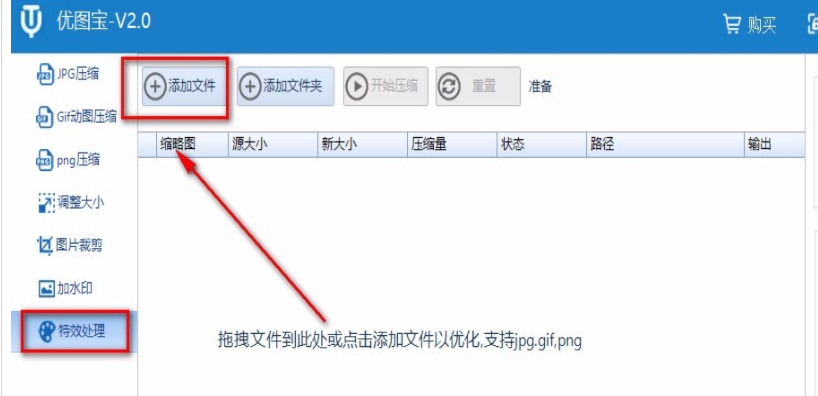
2、然后就会进入到文件添加页面,我们在页面中将需要旋转的图片文件选中,再点击页面右下角的“打开”按钮就可以了。
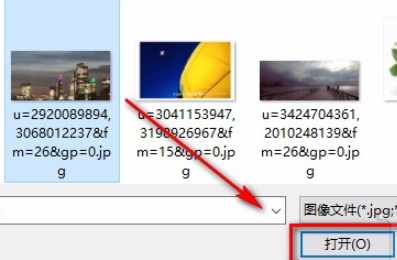
3、随后在界面右上方找到“覆盖模式”选项,如果勾选该选项,则裁剪后的图片会覆盖原图片,我们根据自己的需要决定是否勾选;并且还要点击其下方的下拉按钮设置图片的输出目录。
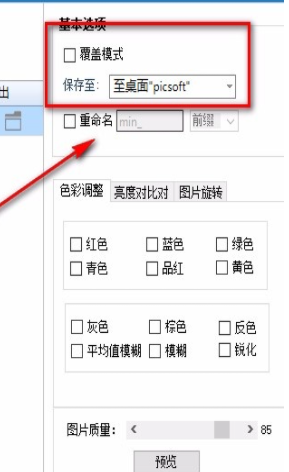
4、在界面右上方还可以找到“重命名”选项,如果勾选该选项,则点击其后面的下拉按钮设置前缀或者后缀,之后在其后面的文本框中输入前缀名或者后缀名即可。
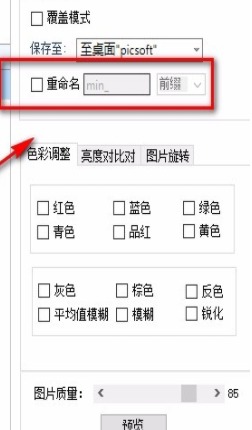
5、接着在界面右侧找到“图片旋转”选项,我们点击该选项,其下方就会出现相应的操作选项。
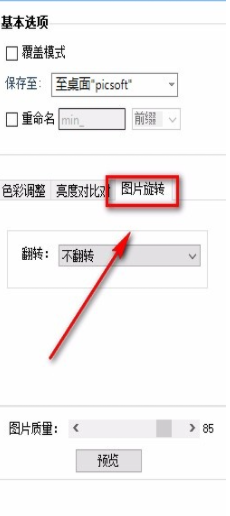
6、接下来我们在界面右侧找到“翻转”选项,点击该选项后面的下拉按钮,在下拉框中设置图片的旋转角度。
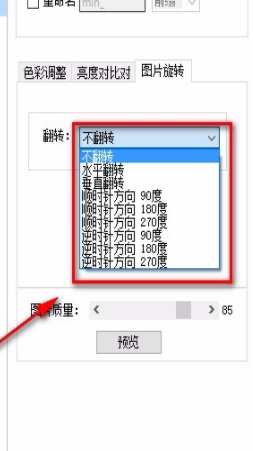
7、之后在界面右下方可以看到“图片质量”选项,我们可以拖动该选项后面的小光标来调整图片质量;同时还能点击“预览”按钮来查看图片。
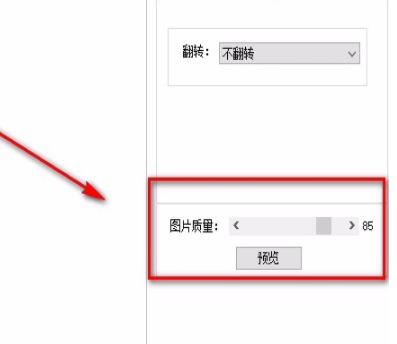
8、完成以上所有步骤后,我们在界面上方找到“开始压缩”按钮,点击该按钮就能旋转图片了。
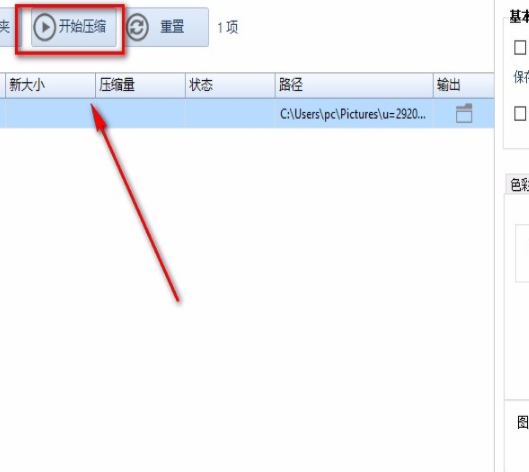
以上就是给大家分享优图宝旋转图片使用教程分享,更多精彩教程可以关注PC下载网哦!



 植物大战僵尸无尽版
植物大战僵尸无尽版 口袋妖怪绿宝石
口袋妖怪绿宝石 超凡先锋
超凡先锋 途游五子棋
途游五子棋 超级玛丽
超级玛丽 地牢求生
地牢求生 原神
原神 凹凸世界
凹凸世界 热血江湖
热血江湖 王牌战争
王牌战争 荒岛求生
荒岛求生 第五人格
第五人格 香肠派对
香肠派对 问道2手游
问道2手游




























